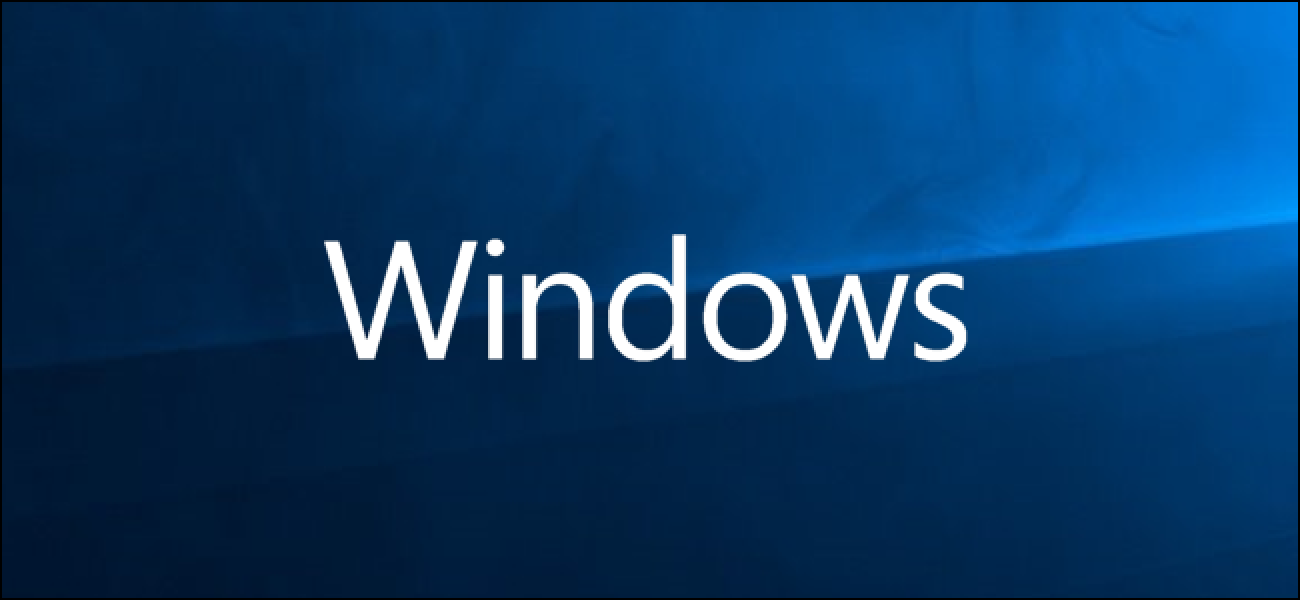Il existe une norme ouverte pour les calendriers appelée Spécification iCalendar qui permet à des programmes tels que l’application Calendrier sur macOS de s’abonner aux calendriers en ligne et à la mise à jour automatique. La plupart des applications de calendrier prendront en charge ce format, y compris Google Agenda.
Comment ajouter un nouvel abonnement au calendrier
Ouvrez l’application Calendrier depuis le Dock ou votre dossier Applications. Dans la fenêtre principale, vous pouvez ajouter un nouvel abonnement au calendrier en choisissant Fichier> Nouvel abonnement au calendrier dans la barre de menu supérieure, ou en appuyant sur Option + Commande + S.
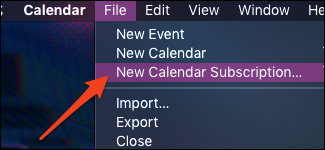
Cela ouvrira une fenêtre vous demandant une URL, qui devrait être un lien vers un fichier se terminant par un .ics extension. Selon le calendrier auquel vous essayez de vous abonner, la méthode d’obtention de ce lien peut varier. Nous utiliserons Google Agenda dans cet exemple.
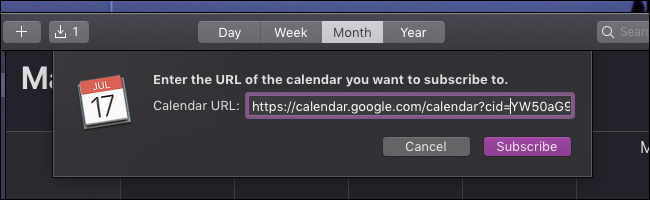
Pour Google Agenda, vous pouvez trouver le lien en ouvrant Paramètres, en cliquant sur le calendrier dans la barre latérale et en faisant défiler vers le bas pour trouver une case intitulée « Adresse secrète au format iCal ».
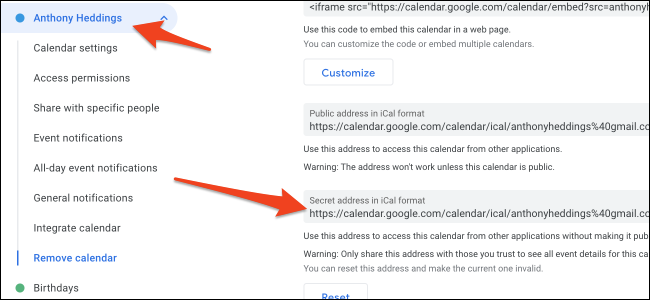
Copiez cette adresse et collez-la dans la boîte de dialogue de l’application Calendrier. Vous recevrez un message d’erreur si l’URL n’était pas un lien iCalendar, mais si cela a fonctionné, vous verrez cet écran avec les paramètres d’abonnement.
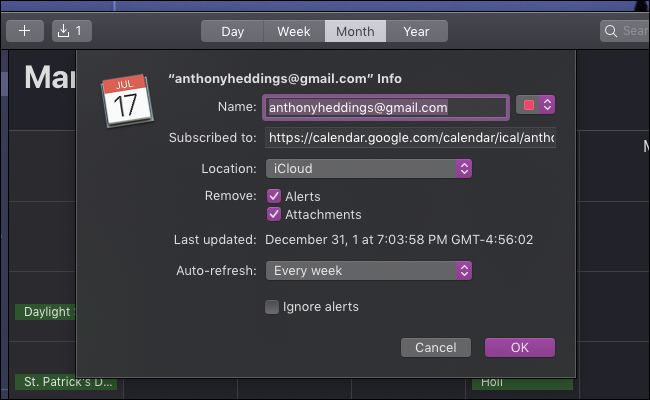
Les principales choses à noter ici sont le nom que vous souhaitez qu’il soit appelé dans l’application Calendrier et la rapidité avec laquelle il se synchronisera avec votre calendrier Google. La valeur par défaut est une fois par semaine, mais vous pouvez l’actualiser toutes les cinq minutes (ou pas du tout). Vous pouvez également changer la couleur des événements avec la liste déroulante à côté du nom.
Appuyez sur « OK » une fois que vous avez terminé de modifier les paramètres. Si tout a fonctionné, vous verrez une nouvelle case à cocher dans la barre latérale et de nouveaux événements sur votre calendrier.
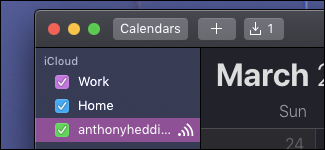
Vous pouvez activer ou désactiver cette option pour afficher et masquer l’abonnement, et vous pouvez supprimer l’abonnement entièrement en cliquant dessus avec le bouton droit de la souris dans la barre latérale et en sélectionnant «Se désabonner». Vous pouvez modifier les paramètres à partir du même menu contextuel en sélectionnant «Obtenir des informations», où vous pouvez modifier la fréquence de mise à jour.